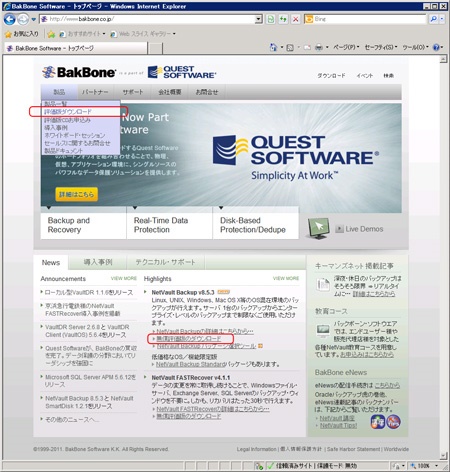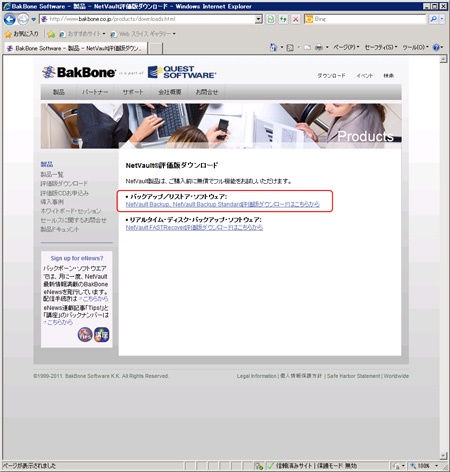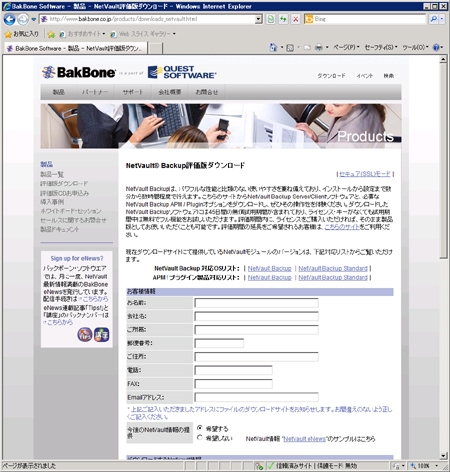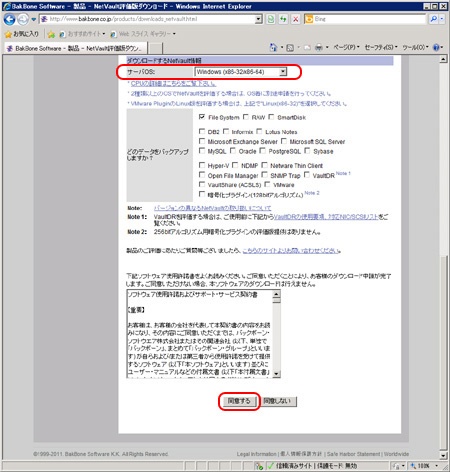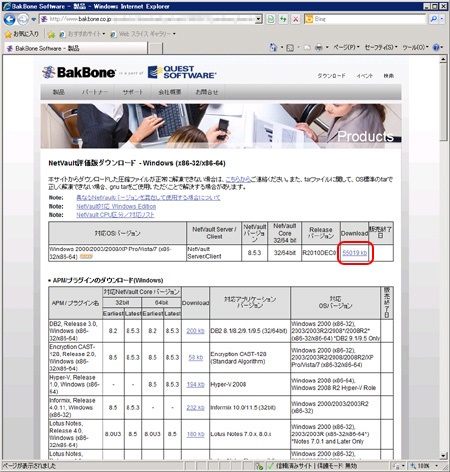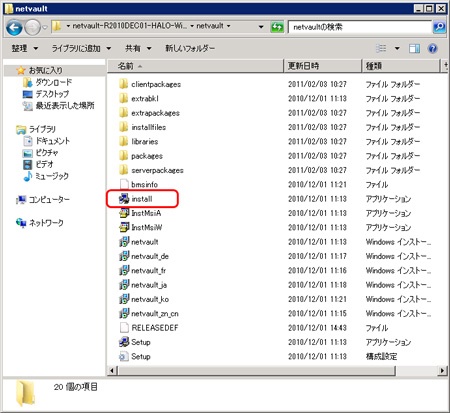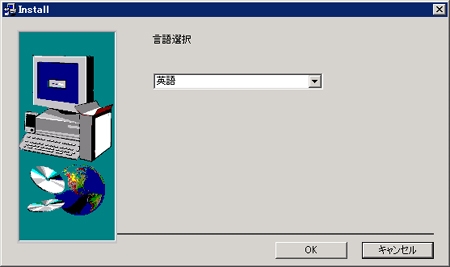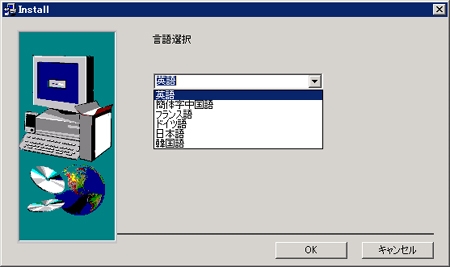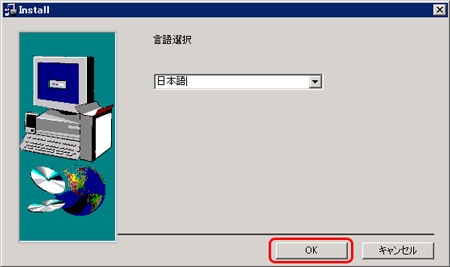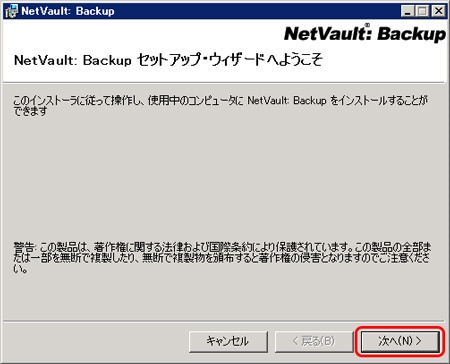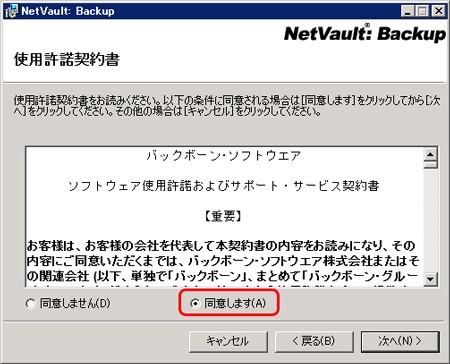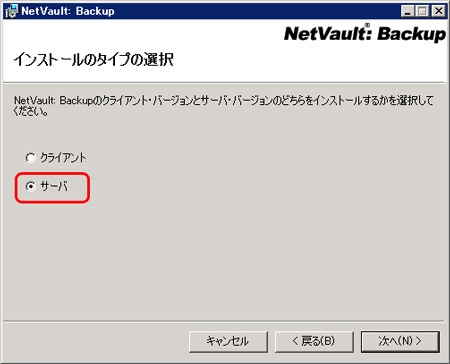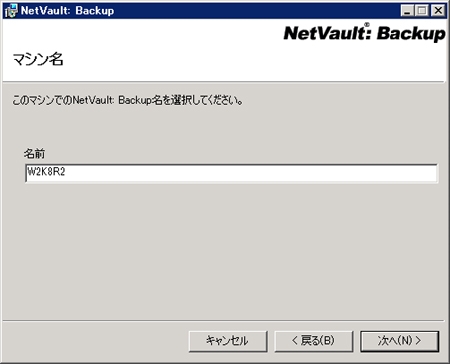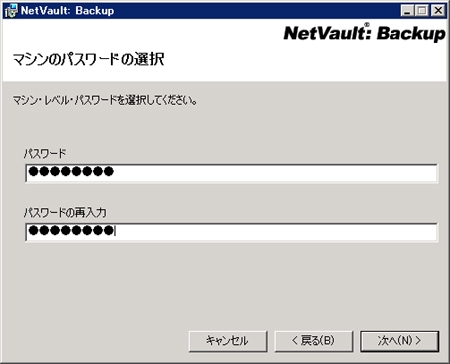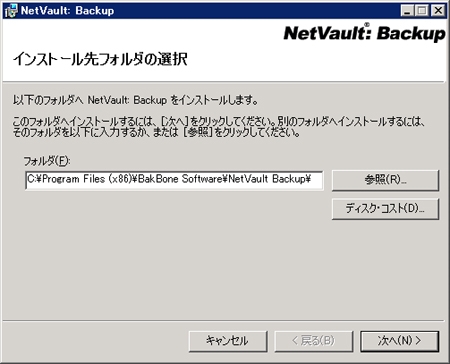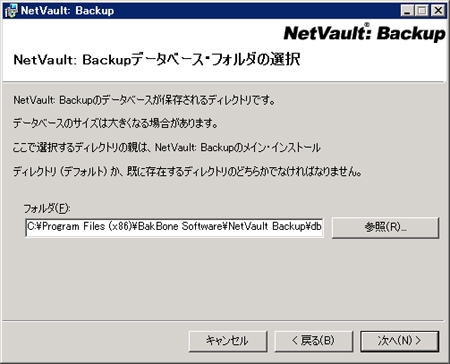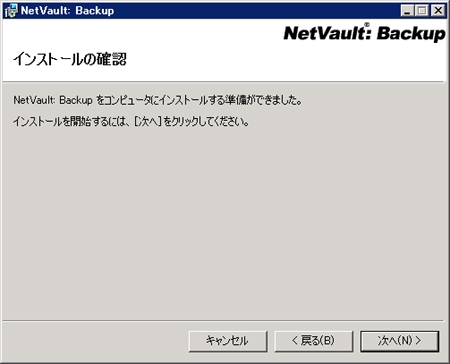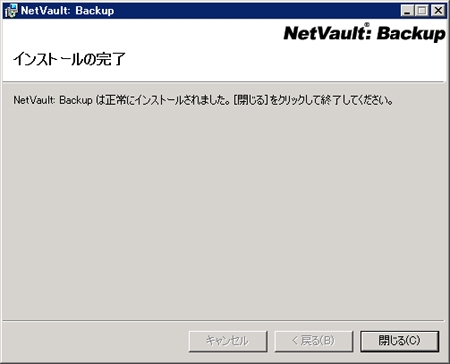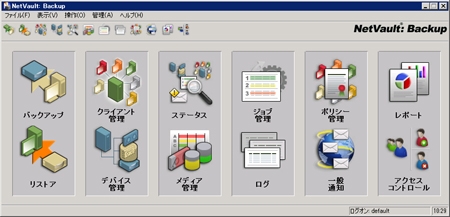| >> はじめに |
|
「一からはじめるNetVault Backup」講座は、2003年10月~2004年9月まで連載したことがあります。その時は、NetVault Backupのバージョン 7を使ってLinux環境で解説しました。あれから7年半の年月が流れ、NetVault Backupのバージョンも新しくなり、GUIや設定項目も様々に進化を遂げています。
そこで今月からスタートする新連載では、最新版NetVault Backup 8.5.3を使用し、Windows環境におけるNetVault Backupの導入から設定、バックアップ/リストアの実行まで、マニュアルをさらに噛みくだき、やさしい表現で解説していきたいと思います。
| >> NetVault BackupをWindowsで動作させる環境について |
|
では、実際にNetVault Backupを導入するにあたって、必要な環境について確認していきます。
■動作させるマシンを用意
CPUやメモリについては、動作させるOSの要件に従っていただければ問題ありません。
ディスクの空き容量は、基本としては50MBくらいあれば足りますが、バックアップ・サーバとして構築し、バックアップのカタログ□インデックスがたくさん格納される場合には、相応の容量が必要になる場合もあります。
今後の講座にてご説明しますが、評価ということであればあまり容量は必要ありません。
なお、物理サーバの環境の他にも仮想化環境上のゲストOSに導入することも可能です。仮想化環境の対応については、NetVault Backup対応仮想化ソリューション・リストをご覧ください。
■Windowsをインストール
NetVault Backupでは各種のWindowsについて、企業向けの製品についてほぼすべてをサポートしています。Windows環境の対応については、NetVault Backup対応Microsoft Windows Editionリストをご覧ください。例えばWindows 7のProfessional Editionでも使用することが可能です。
なおこの講座では、本番の運用環境を想定して、Windows Server 2008R2をベースにご紹介いたします。Microsoft社からダウンロード可能な評価版のOSも使用できますので、完全なテスト環境としては良いと思います。
■バックアップ・デバイス
NetVault Backupは下記リストに記載の各種テープ装置をサポートしています。
その他にも、ディスクベースのバックアップのための製品もあります。
- ディスク・バックアップ - 仮想テープ・ライブラリ(VTL / SVTL) 機能
- ディスク・バックアップ - NetVault SmartDisk (NVSD)
本講座では、物理テープ装置が評価環境ではなかなか使用できないケースが多いことから、ディスク・バックアップの機能を中心にご紹介していきます。
| >> 評価版を入手する |
|
NetVault Backupの評価版の入手方法は、2種類あります。
ひとつが弊社サイトから評価版をダウンロードする方法で、申し込んでからすぐに使用開始することができます。もうひとつは、評価版CDの送付をお申込みいただく方法です。
どちらの方法も申請していただければ無償にてご提供しています。本講座では、ダウンロードによる評価版の入手方法についてご説明します。
■評価版のダウンロード
バックボーン・ソフトウエアのトップページの製品メニューから"評価版ダウンロード"を選択するか、トップページのNetVault Backupの項目にある"無償評価版のダウンロード"を選択します。
ダウンロードページに行くと、製品が分かれているので"NetVault Backup"を選択します。
NetVault Backup評価版ダウンロード・ページが表示されたら、最初に上部のお客様情報に必要項目を入力します。特にダウンロードのためのURLはE-mailにて通知されますので、間違えないようにしてください。
次に下部のダウンロードするモジュールについての詳細を入力します。今回は、使用するサーバOSに"Windows"を指定します。データについては、とりあえずFile Systemだけにしていますが、他に興味がありましたら、チェックしてください。最後に"同意する"ボタンを押すと、メールにて詳細が届きます。
メールに従ってURLをクリックすると、ダウンロード・ページに飛びます。
NetVault Backupのモジュールは一番上にありますので、ダウンロードして保存します。
| >> モジュールの解凍 |
|
ダウンロードしたモジュールは、各OSに適したアーカイバで圧縮されているため、インストール前にあらかじめ解凍しておきます。Windows用の場合には、ZIP圧縮されていますので、OS標準で解凍が可能です。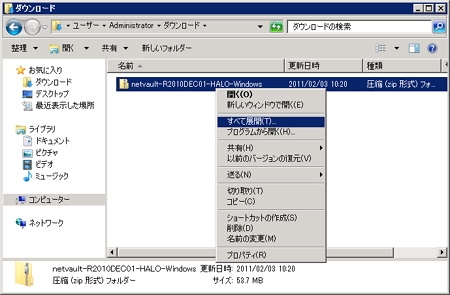
解凍されたモジュールの中には、"netvault"ディレクトリがあります。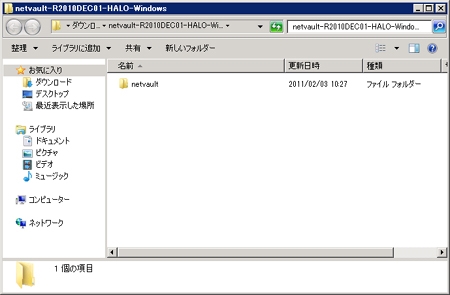
インストーラーは、"netvault"ディレクトリの中にあります。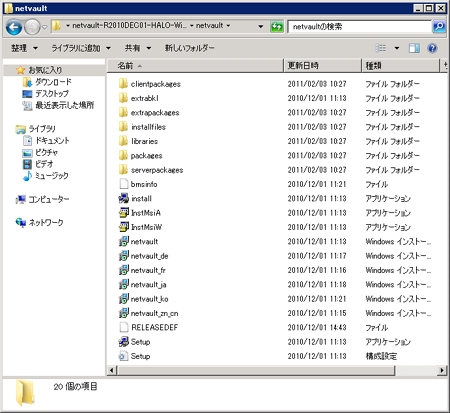
| >> NetVault Backupのインストール |
|
解凍したモジュールを使用して、NetVault Backupをインストールしていきます。
■インストーラーを起動する
解凍されたディレクトリには、"setup.exe"があります。一般的なソフトウェアの場合には、"setup.exe"を実行する場合が多いと思いますが、NetVault Backupでは、"install.exe"を実行するようにしてください。
この"install.exe"の実行により、言語選択ができるようになります。デフォルトは英語になっています。
言語は、英語、簡体中国語、フランス語、ドイツ語、日本語、韓国語から選択可能ですが、日本国内では、英語と日本語のみ動作のサポートを行っています。
■セットアップ・ウィザード
言語を選択後に、セットアップ・ウィザードが表示されるので、インストールを進めるために随時"次へ"ボタンを押していきます。
■使用許諾契約書
■インストール・タイプの選択
次に、インストール・タイプでデフォルトは"クライアント"になっていますが、"サーバ"を選択します。これにより、バックアップ・サーバとしての構築になります。
■マシン名
NetVault Backupのバックアップ・ドメイン内でユニークになるようなNetVault Backup用のマシン名を設定します。デフォルトはホスト名と同じものが表示されますが、通常はそのままで問題ありません。
■パスワードの入力
サーバの場合には、リモート管理の際の認証に使用されます。クライアントの場合には、サーバから追加する際の認証に使用され、どちらの場合にも重要であるため、administratorのアカウントと同じように推測されにくいものを使用する必要があります。
■インストール先フォルダの選択
Windows環境の場合、OSのbitによってインストール・ディレクトリが異なります。基本的には、デフォルトのままで問題ありません。
【32bit】 "C:\Program Files\BakBone Sotware\NetVault Backup "
【64bit】 "C:\Program Files (x86)\BakBone Sotware\NetVault Backup"
■データベース・フォルダの選択
NetVault Backupのデータベースが保存されるディレクトリを指定します。デフォルトは、NetVault Backupのインストール先フォルダの下に"db"というディレクトリが作成され、その下になります。
"C:\Program Files (x86)\BakBone Sotware\NetVault Backup\db"
■インストールの確認
| >> NetVault BackupのGUIを起動する |
|
GUIはすべて、スタート・メニューのBakBone Software以下に登録されています。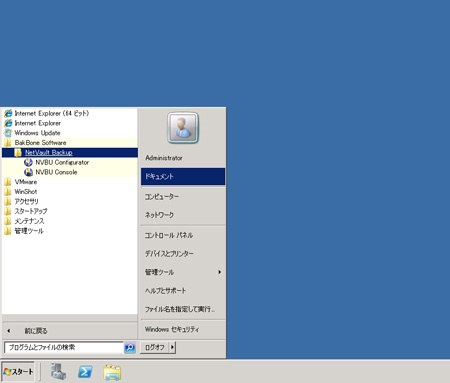
■NVBU Console
■NVBU Configurator
細かい設定やサービスの起動停止などが可能です。このConfiguratorは、NetVault Backupのサービスが停止していても起動することが可能です。
| >> 最後に |
|
以上、Windows環境におけるNetVault Backupの導入方法について、一通りみてきました。
今後は、NetVault Backupの各種機能について焦点を当てて、項目毎に詳細をご紹介していきます。次回は、デバイス設定の予定です。